Prima di iniziare
Stiamo implementando una nuova esperienza del prodotto più intuitiva. Se questa schermata non corrisponde all’interfaccia che si sta utilizzando, passare alla guida per l’esperienza corrente.
Prima di iniziare
Stiamo implementando una nuova esperienza del prodotto più intuitiva. Se questa schermata non corrisponde all’interfaccia che si sta utilizzando, passare alla guida per l’esperienza corrente.
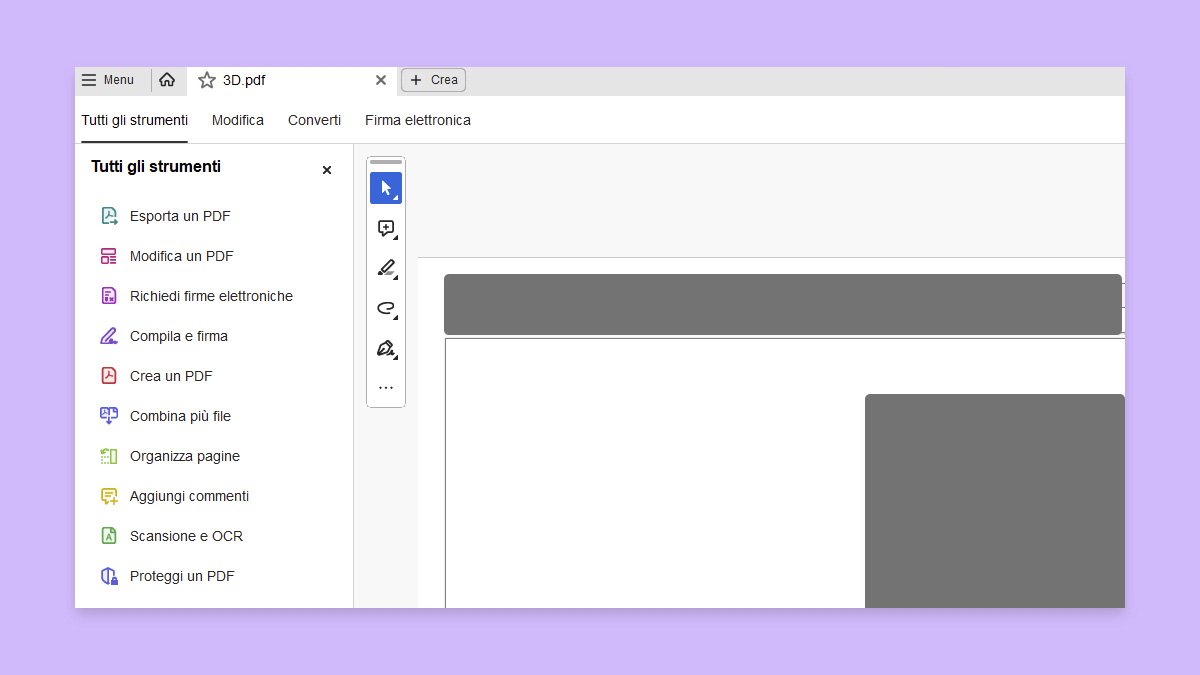
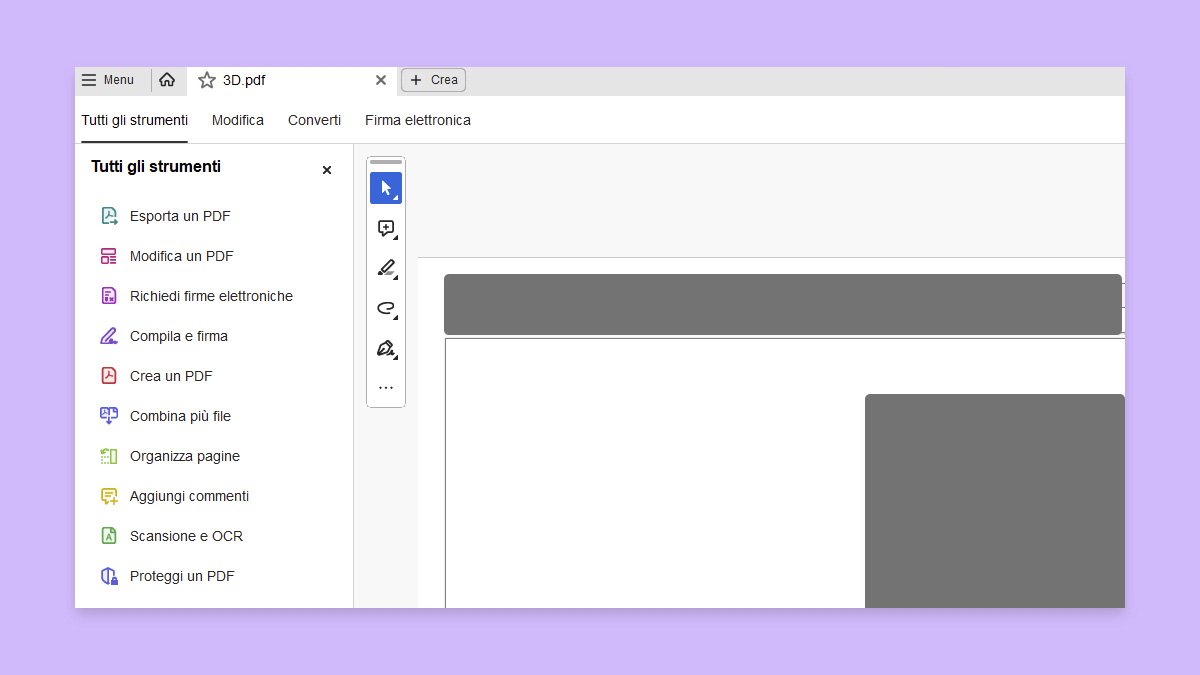
Una volta preparato e salvato un modulo Web, nel pannello a sinistra selezionare Invia.
Può venire visualizzata una serie di messaggi a seconda delle condizioni rilevate da Acrobat all’interno del modulo. Rispondere alle istruzioni visualizzate come necessario e salvare il modulo.
Nella finestra di dialogo visualizzata, selezionare una delle seguenti opzioni di invio:
Per ulteriori informazioni, consultare Scelta di un’opzione di distribuzione per le revisioni e i moduli.
Selezionare Continua e seguire le istruzioni visualizzate per distribuire il modulo.
Se si sceglie di raccogliere le risposte nella casella di posta in arrivo, effettuare le seguenti operazioni:
se non si conoscono gli indirizzi e-mail dei destinatari, immettere il proprio indirizzo e-mail. Il sistema invia all’utente un link al modulo, che potrà quindi essere inviato per posta elettronica ai destinatari come desiderato.
Per tenere traccia dello stato del modulo distribuito, selezionare Traccia nell’angolo in basso a destra del riquadro a destra. Ulteriori informazioni su Tracker moduli.
Dopo aver creato un modulo Acrobat Sign, utilizzando il servizio Acrobat Sign è possibile inviarlo ai destinatari per la compilazione e la firma.
Dal menu Tutti gli strumenti, selezionare Richiedi firme elettroniche.
Nella finestra di dialogo visualizzata, inserire gli indirizzi e-mail e i nomi delle persone che si desidera firmino il documento. Quindi selezionare Continua.
Nella pagina visualizzata, aggiungere i campi firma e altri campi in base alle esigenze. Una volta terminato, selezionare Rivedi e invia.
Nella finestra di dialogo Rivedi e invia, controllare i dettagli e impostare un promemoria, se necessario. Una volta terminato, selezionare Invia.
È possibile convertire un modulo esistente in modulo Acrobat Sign oppure trascinare facilmente i campi di Acrobat Sign in un PDF. Il primo utente riceve un messaggio e-mail con richiesta di firmare il documento. Quando l’utente aggiunge la propria firma nel campo Firma e fa clic sul pulsante Fare clic per firmare, il documento viene inviato al prossimo utente di cui è richiesta la firma e così via.
Ogni partecipante riceve una copia del documento firmato e il documento viene archiviato e protetto in Adobe Document Cloud.
Lavora in modo più intelligente con Acrobat sul tuo desktop
Crea, modifica e organizza i PDF con potenti strumenti che ti aiutano a rimanere produttivo ovunque.